 ✕
✕
By Justin SabrinaOpdateret 28. april 2023
Streaming er blevet mere og mere populært, efterhånden som folk bliver ved med at holde hul på indendørs. En ny undersøgelse fra OnePoll viser, at en gennemsnitlig person streamer otte timers indhold om dagen og har logins til mindst fire streamingtjenester. Som kongen af streamingtjenester tilbyder Netflix et stort udvalg af film og tv-shows til streaming. Men hvad nu hvis du vil gem Netflix-film og tv-serier til offlinevisning?
Uanset om du planlægger en lang rejse eller bare vil undgå nervøse afspilningsproblemer, har der for nylig været nogle gode nyheder for alle, der spekulerer på "Hvordan kan jeg optage streaming video fra Netflix?" og det er så enkelt som at følge to måder, der er vist i denne artikel. Hvis du vil Download film fra Netflix og gem Netflix til MP4 på din computer, er du kommet til det rigtige sted.
INDHOLD
Netflix er under copyright-beskyttelsespolitikken, så ikke alle videoer og film er tilgængelige til download. Når showet ikke længere er tilgængeligt til streaming på Netflix, vil downloads heller ikke være tilgængelige. Du kan med andre ord kun se film i en begrænset periode, og du kan ikke beholde downloadede Netflix-film for evigt.
Nogle mennesker vil måske spørge: Hvordan gemmer jeg Netflix-film på min USB? Kan jeg optage streaming video på min computer? Kan jeg se Netflix i flytilstand? Alle problemer er løst, når UkeySoft Screen Recorder vises.
UkeySoft skærmoptager betragtes som bedste Netflix-optager til at hjælpe dig optag Netflix-film og tv-serier i høj kvalitet på din computer. Der er flere tilgængelige outputformater, såsom MP4, FLV, AVI, AVI, AVI, WMV osv. Dette værktøj er langt mere kraftfuldt, end du tror. Udover at optage videoer fra Netflix, er UkeySoft Screen Recorder også designet til optag videoer fra YouTube, optage live streaming video på en pc. Det er ikke kun en videooptager, men også en skærmoptager. Hvad mere er, er det en alt-i-én skærmoptager, funktioner med optagefunktion, valgbart skærmoptagelsesområde og redigeringsfunktion.
For at optage videoer fra Netflix gratis skal du følge trinene nedenfor for at optage Netflix-videoer til MP4 og gemme dem i en lokal mappe på din computer.
Vigtigste funktioner i UkeySoft Screen Recorder:
Trin 1. Installer UkeySoft Screen Recorder på pc'en
Gratis download og installer UkeySoft Screen Recorder på din Windows-pc. Dobbeltklik på den for at starte softwaren og vælg derefter "Skærmoptager" for at begynde.

Trin 2. Vælg Optag område
Når du går ind i "Skærmoptager", har den tre muligheder "Fuld skærm", "Brugerdefineret (brugerdefineret optagelsesområde)" eller "Camera@(optag webcam)". Normalt kan du vælge "Fuld skærm", som du kan beskære skærmstørrelsen til optagelse af Netflix-film.

Trin 3. Vælg Audio Input Channel
Der er fire typer kanaler, som du kan vælge til at optage videooutputkanaler, inklusive "computerlyd og mikrofon", "computerlyd", "mikrofon" og "ingen", vælg venligst hvad du har brug for.

Trin 4. Vælg Output Format
I vinduet Indstillinger skal du klikke på menuen "Video", og der vises et pop-up-vindue om outputvideoindstillingerne. De outputformater, der understøttes af dette program, er FLV, MP4, AVI og WMV osv. Du kan vælge MP4 som dit outputformat og oprette en mappe til at gemme de optagede video- og skærmbilleder.

Trin 5. Brug genvejstaster til optagelse
Du kan bruge de genvejstaster, der oprindeligt blev indstillet af programmet. Du kan også skifte til en genvejstast, som du er bekendt med, hvis du vil.
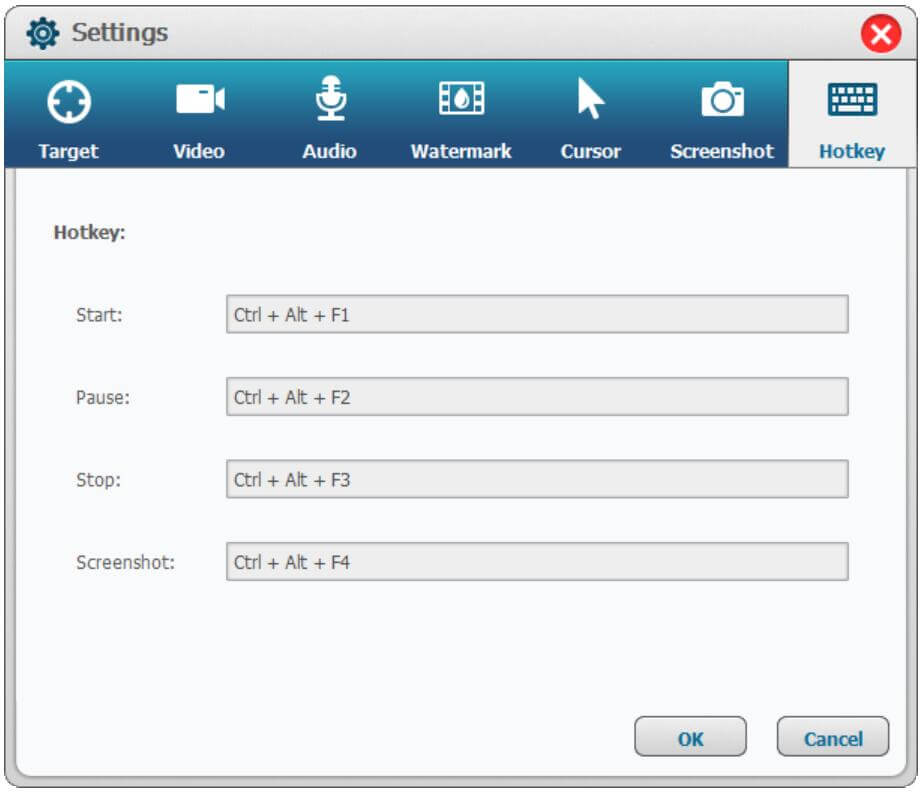
Trin 6. Begynd at optage Netflix-videoer/film
Når du har gennemført ovenstående indstillinger, begynder du at afspille Youtube-videoer, og klik derefter på knappen "Optag" for at begynde at optage Youtube-videoer. Du kan også bruge genvejstasten til at stoppe og afslutte optagelsesprocessen.

Efter optagelsen kan du gå tilbage til programmets hovedside og vælge "Videoværktøjskasse" for at klippe, flette, beskære, beskære og rotere optaget Netflix-video og tilføje effekter, musik, vandmærker og undertekster til din optagede video.
Nu kan du officielt downloade Netflix-film og tv-shows i Windows 10 og Windows 8.1, iOS og Android OS. Hvis dette er en film, der kan downloades, kan du nemt finde et pil ned-ikon ved siden af filmen eller tv-serien. At downloade film i Netflix-appen er en simpel opgave, men du skal være opmærksom på nogle begrænsninger:
-Telefonen skal køre iOS 8.0 eller Android 4.4.2 eller nyere.
-Den seneste version af Netflix-appen skal være installeret på enheden på forhånd.
-En Windows-pc skal køre Windows 8.1 eller 10 og nyere.
-Der kræves et gyldigt Netflix-abonnement.
-Sørg for, at enheden eller Windows-pc'en har nok lagerplads.
Lad os nu begynde at downloade Netflix-film gennem Netflixs indbyggede downloadfunktion.
Trin 1. Download og opdater Netflix til den nyeste version.
Trin 2. Log ind på en gyldig Netflix-konto. Hvis du er ny, kan du prøve at tilmelde dig en 30-dages gratis prøveperiode.
Trin 3. På grund af copyright-beskyttelse understøtter ikke alle Netflix-videoer download. For hurtigt at finde tilgængeligt indhold kan du gå til menuknappen i øverste venstre hjørne og vælge "Tilgængelig til download". Enhver video med et download-ikon (dvs. pil ned) kan downloades.
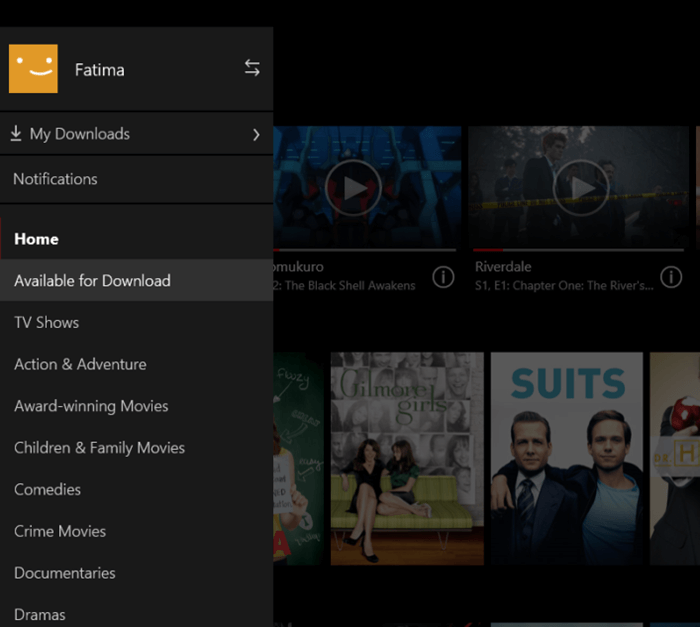
Trin 4. Klik på knappen Download for at begynde at gemme Netflix-film og tv-udsendelser på din iOS/Android-telefon eller Windows-pc.
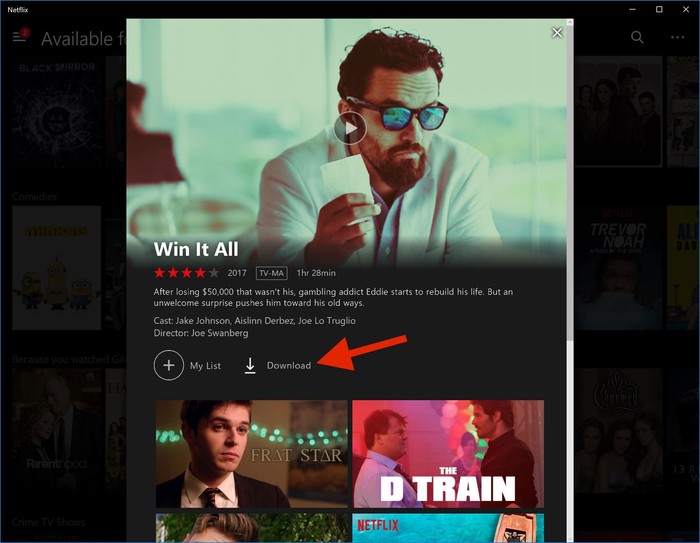
Bemærk: Netflix giver to kvalitetsniveauer til downloads: Standard og High. Du kan vælge hvilken som helst efter dine behov.
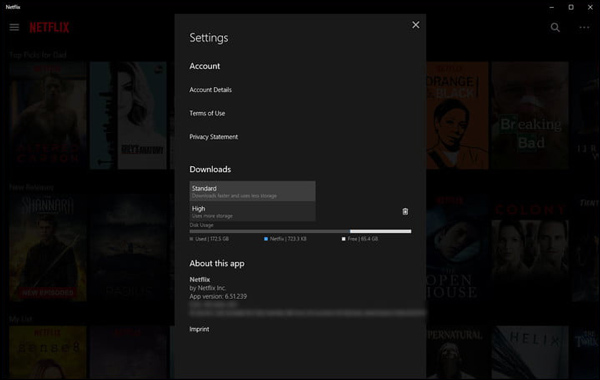
De downloadede Netflix-film fra Netflix-appen kan kun afspilles via Netflix-appen på Android/iOS-telefoner eller Windows-pc'er på grund af Netflix' copyright-beskyttelse. For at bryde alle Netflix begrænsninger anbefales UkeySoft Screen Recorder til dig. Det er en fantastisk måde at behold downloadede Netflix-film for evigt. Efter at have optaget en Netflix-film med UkeySoft Screen Recorder, kan du downloade eller overføre Netflix-film til iPad, iPhone, Android-telefoner eller tablets til visning når som helst og hvor som helst. Nyd Netflix-film offline på enhver medieafspiller. Sørg for, at Netflix-film kan afspilles, selv når dit abonnement er slut. Se Netflix-film, mens du flyver eller andre situationer uden internetforbindelse. Sikke et praktisk værktøj, du bør prøve!
Spørg: du har brug for logge ind før du kan kommentere.
Ingen konto endnu. Klik venligst her for at register.

Nyd et sikkert og frit digitalt liv.
Utility
multimedie
Copyright © 2023 UkeySoft Software Inc. Alle rettigheder forbeholdes.
Ingen kommentar endnu. Sig noget...